快速一次性将多张图片或图像插入或导入到 Word 文档中
Kutools for Word
如果您想快速一次性将多张图片或图像插入或导入到 Word 文档,Kutools for Word 的多张图片工具可以快速一次性将多张图片或照片插入到文档中。
推荐的Word生产力工具
Kutools for Word:集成AI 🤖,超过 100 个高级功能可节省您50%的文档处理时间。免费下载
Office Tab:为Word(及其他Office工具)引入类似浏览器的标签页,简化多文档导航。免费下载
 点击 Kutools > 多张图片。见截图:
点击 Kutools > 多张图片。见截图:
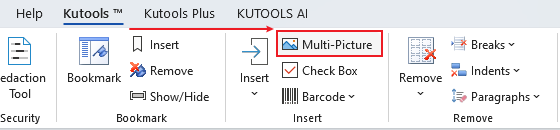
 一次性将多张图片或图像插入或导入到 Word 文档中
一次性将多张图片或图像插入或导入到 Word 文档中
假设您想一次性将多张照片插入到 Word 文档中,您可以按照以下步骤快速完成:
1. 请打开要插入多张照片或图片的文档,然后通过点击 Kutools > 多张图片来应用此工具。
2. 请在“插入图片”对话框中指定设置。见截图:
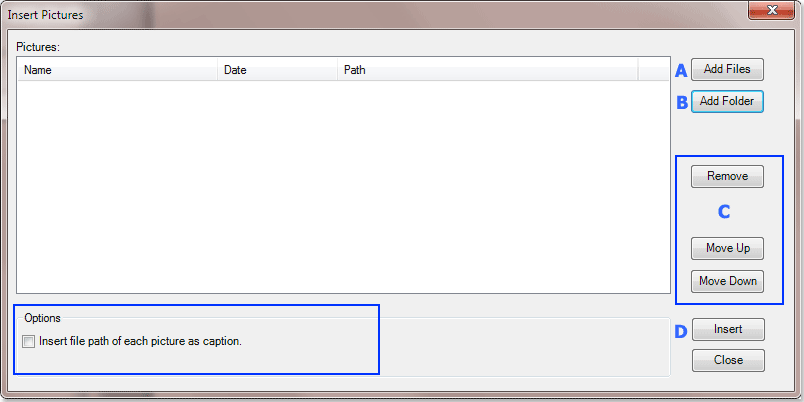
A : 您可以使用此按钮一次性添加或插入多张图片文件到“插入图片”对话框中。
B: 此按钮可以快速从一个文件夹中添加或插入所有图片或照片到“插入图片”对话框中。
C: 您可以使用“清除所有”按钮从“插入图片”对话框中移除特定图片,或者使用“上移”按钮或“下移”按钮在插入到文档之前排列图片顺序。
D : 请点击“插入”按钮快速插入图片。提示:您还可以选择将每个图片文件路径作为图片标题插入。
3. 点击“插入”按钮后,您将在文档中看到所有图片或照片,如下方截图所示。
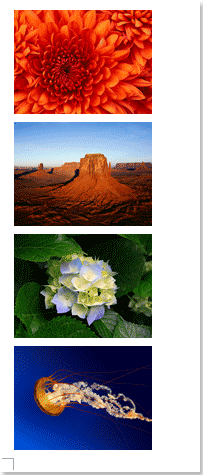
最佳Office办公效率工具
Kutools for Word -通过超过100项强大功能提升您的Word体验!
🤖 Kutools AI功能:AI助手 / 实时助手 / 超级润色(保留格式)/ 超级翻译(保留格式)/ AI遮挡 / AI校正...
📘 文档精通:文档拆分 / 文档合并 / 多格式导出选定内容(PDF/TXT/DOC/HTML...)/ 批量转换为PDF...
✏ 内容编辑:跨多个文件批量查找与替换/ 全部图片大小/ 翻转表格行与列/ 表格转文本...
🧹 一键清理:清除多余空格 / 分节符 /文字框 / 超链接 / 更多清理工具请查看清除所有分组...
➕ 创意插入:插入千分位分隔符 /复选框 /选项按钮 / 二维码 / 条形码 / 多张图片 / 更多功能请查看插入分组...
🔍 精准选取:精确定位特定页面 / 表格 / 形状 / 标题段落 / 使用更多 选取 功能提升导航体验...
⭐ 明星增强功能:快速定位任意文件夹 / 自动插入重复文本 / 切换文档窗口 /11 项转换工具...
